
Читайте также:
|
Altium Designer работает в тесной интеграции с системами механического моделирования, позволяя добавить модель корпуса в редактор печатных плат и ссылку на оригинал. Если оригинал будет изменен, система выдаст предупреждение и предложит автоматически обновить модель.
1. Находясь в редакторе печатных плат, перейдите в режим 3D-отображения, нажав клавишу 3.
2. Нажмите последовательно V, F (View / Fit Board), чтобы приблизить заготовку платы.
3. Выполните команду Place/3D Body.
4. На экране появится окно 3D Body, где необходимо установить следующие параметры: тип модели Generic STEP Model в области 3D Model Type, сторону и слой расположения модели Top Sides и Mechanical 4 соответственно.
5. В области Snap Points нажмите кнопку Add, чтобы добавить нулевую точку привязки на модели.
6. Нажмите кнопку Link To STEP Model. Откроется окно выбора STEP-модели.
7. В списке выберите файл Case_ Bot.stp и нажмите OK.
8. Нажмите OK в окне 3D Body, чтобы перейти в режим размещения модели.
9. Правой кнопкой мыши укажите место размещения модели слева от платы.
10. Система вернется в окно 3D Body. Снова нажмите Link To STEP Model и укажите файл модели верхней части корпуса Case_Top.stp.
11. Разместите модель справа от платы и выйдите из режима размещения 3D-моделей, нажав кнопку Cancel в диалоге 3D Body.

12. Щелкните на модели левой кнопкой мыши и, удерживая кнопку, чуть двиньте мышь в сторону. Модель «прилипнет» к курсору в точке привязки.
13. Продолжая удерживать кнопкой деталь корпуса, нажмите клавишу J. В контекстном меню выберите Current Origin.
14. Курсор с моделью «перепрыгнет» в начало координат. Нажмите клавишу ENTER, чтобы зафиксировать положение модели.

15. Повторите п.п. 12-14 для верхней детали корпуса.

16. Снова выполните проверку правил проектирования, нажав кнопку Run Design Rule Check диалогового окна Design Rule Checker, которое вызывается командой меню Tools/Design Rule Check.
В итоге получаем законченную конструкцию пульта управления.

26. ПОЛУЧЕНИЕ ВЫХОДНОЙ ДОКУМЕНТАЦИИ
Процесс проектирования нельзя считать законченным, не получив комплект конструкторской и технологической документации.
Для формирования комплекта выходной документации в Altium Designer используется специальный документ: файл с расширением *.Outjob.
26.1. ИСПОЛЬЗОВАНИЕ Outjob-ФАЙЛА
1. Добавьте к проекту заранее созданный файл настроек выходной документации. Выполните команду Add Existing to Project в контекстном меню, которое вызывается щелчком правой кнопкой мыши на имени проекта в панели Projects. В открывшемся окне укажите документ RCU.Outjob в папке C:\test-drive\Altium Designer\RCU.
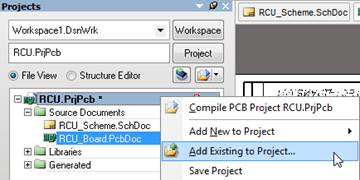
2. В дереве проекта появится новая категория документов Settings/Output Job Files, где будет находиться документ настроек выходных файлов RCU.Outjob.
3. Нажмите кнопку Project в верхней части панели и сохраните проект командой Save Project.

4. Откройте документ двойным щелчком на имени RCU.Outjob. На экране появится таблица, где перечислены выходные документы, определенные для данного проекта.
5. Все документы разбиты на семь категорий. В данном файле определены настройки для следующих документов:
· в категории Documentation Outputs – чертеж топологии печатной платы PCB Prints и чертеж принципиальной схемы Schematic Prints;
· в категории Assembly Outputs – сборочный чертеж печатной платы Assembly Drawings;
· в категории Report Outputs – заготовка для перечня элементов и спецификации Bill of Materials.
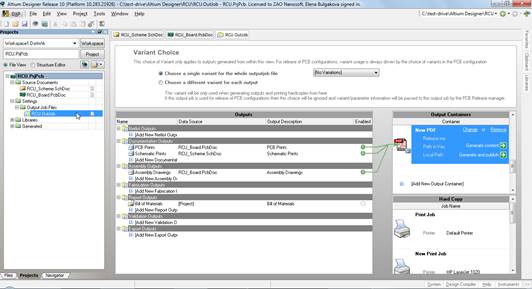
6. В области Output Containers в настройках формирования документов в формате PDF нажмите на ссылку Generate Content.
7. В результате система создаст документы в соответствии с настройками Outjob-файла и связанные с этим способом вывода. Откроется окно программы для просмотра созданных PDF-документов.

Сформированные выходные документы по умолчанию добавляются в папку Project Outputs for RCU. Эта папка автоматически создается в директории текущего проекта.
Изменить настройки выходных документов можно, дважды щелкнув на имени документа в таблице Outjob-файла.
26.2. СОЗДАНИЕ 3D-ВИДЕО
В Altium Designer 10 появилась новая возможность, которая позволяет создать 3D-видеодемонстрацию проектируемого устройства и использовать ее для презентации заказчику уже на стадии проектирования.
1. Откройте файл печатной платы RCU_Board.PcbDoc, дважды щелкнув на его имени в дереве проекта на панели Projects.
2. Активируйте панель PCB 3D Movie Editor кнопкой PCB/PCB 3D Movie Editor в правом нижнем углу рабочей области.
3. В верхней части панели, в области 3D Movies нажмите кнопку  . В списке добавится новое видео с именем по умолчанию PCB 3D Video.
. В списке добавится новое видео с именем по умолчанию PCB 3D Video.
4. В рабочем окне выберите начальный вид платы и кнопкой New/Add добавьте начальный ключевой кадр Key Frame.
5. Измените вид платы на экране и снова выполните команду New/Add. Добавьте первый ключевой кадр Key Frame 1 и установите его длительность – 3 с.
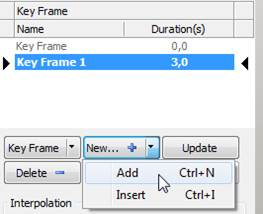
6. Снова измените вид платы и добавьте ключевой кадр. Повторите эти операции нужное количество раз.
7. Созданный видеоролик можно просмотреть, нажав кнопку  в нижнем левом углу панели.
в нижнем левом углу панели.

Добавьте видео в Outjob-файл:
1. Активируйте файл RCU.Outjob, щелкнув вверху на соответствующей вкладке.
2. В категории Documentation Outputs щелкните левой кнопкой мыши на строке Add New Documentation и в списке выходных документов выберите PCB 3D Video/RCU_Board.Pcbdoc.
3. Документ PCB 3D Video появится в таблице. Двойным щелчком на его имени вызовите окно свойств, укажите в выпадающем списке созданное видео и нажмите OK.

4. Свяжите видео с соответствующим средством вывода.
Для этого в правой области окна нажмите на ссылку Add New Output Container и выберите New Video.
5.  Щелкните напротив документа PCB 3D Video на маркере в столбце Enabled. Маркер станет зеленым, появится стрелка.
Щелкните напротив документа PCB 3D Video на маркере в столбце Enabled. Маркер станет зеленым, появится стрелка.


6. Просмотреть видео можно, нажав на ссылку Generate content.

7. Сохраните изменения в Outjob-файле командой File/Save.
Дата добавления: 2015-08-27; просмотров: 83 | Нарушение авторских прав
| <== предыдущая страница | | | следующая страница ==> |
| ТРАССИРОВКА ПРОВОДНИКОВ | | | Удар скорпиона. |